两种PDF页面大小不一致的调整办法
年关岁末,办公一族的朋友们又要处理大量的办公文件。小编在处理PDF文件时候,经常遇到前后页面大小不一致的PDF文档,不仅看起来十分突兀,而且打印容易出错。不知道大家是否有遇到过这种情况。下面给大家介绍两种调整解决办法:
1、用福昕PDF阅读器解决
首先需要福昕阅读器。
然后用福昕PDF阅读器打开需要调整的文档,点选导航栏“文件”-“打印”;
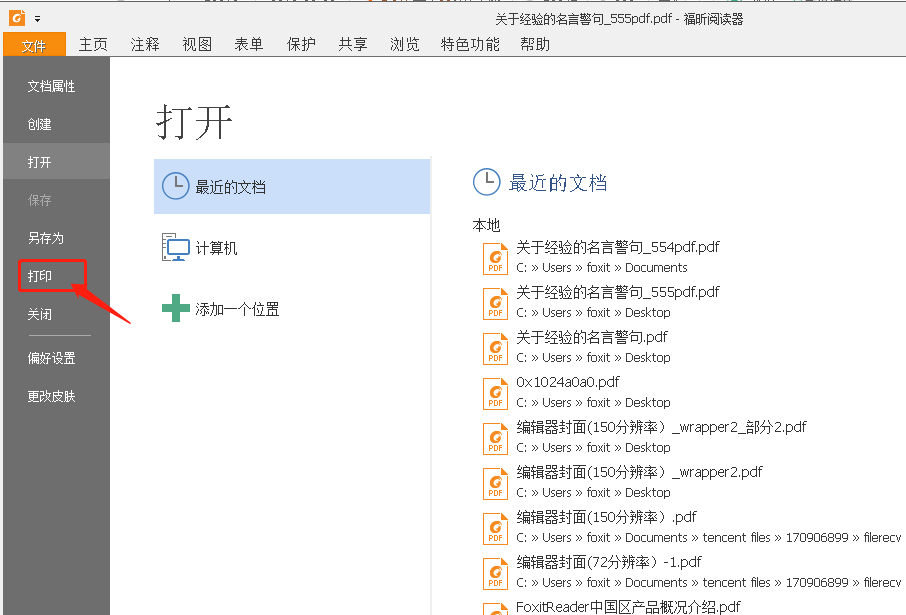
然后再在打印弹窗中,将“名称”下拉框下拉选中“Foxit Reader PDF Printer”,点确定;
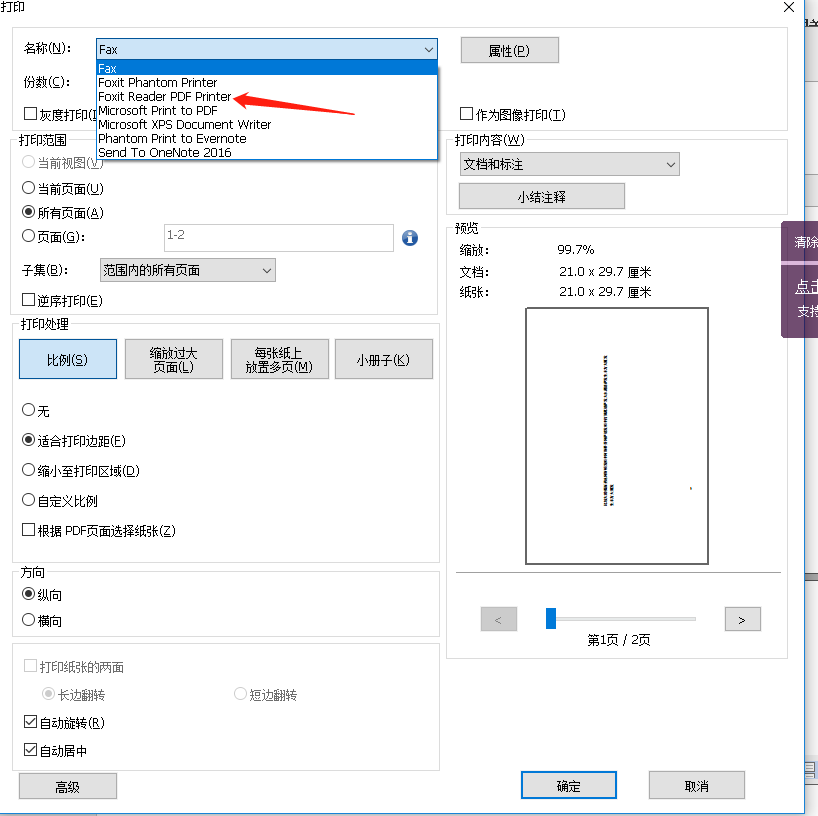
最后,重命名文件名,点保存即可,福昕阅读器(PDF阅读器下载https://www.foxitsoftware.cn/products/reader/)会自动调整页面大小;

来看看前后的对比:
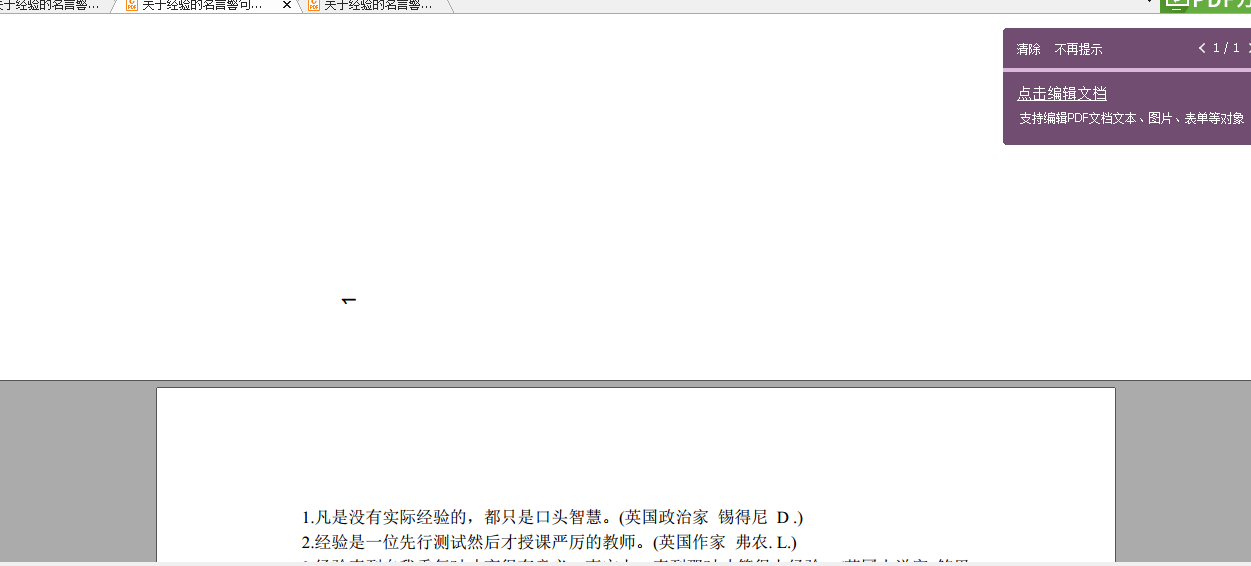
调整前
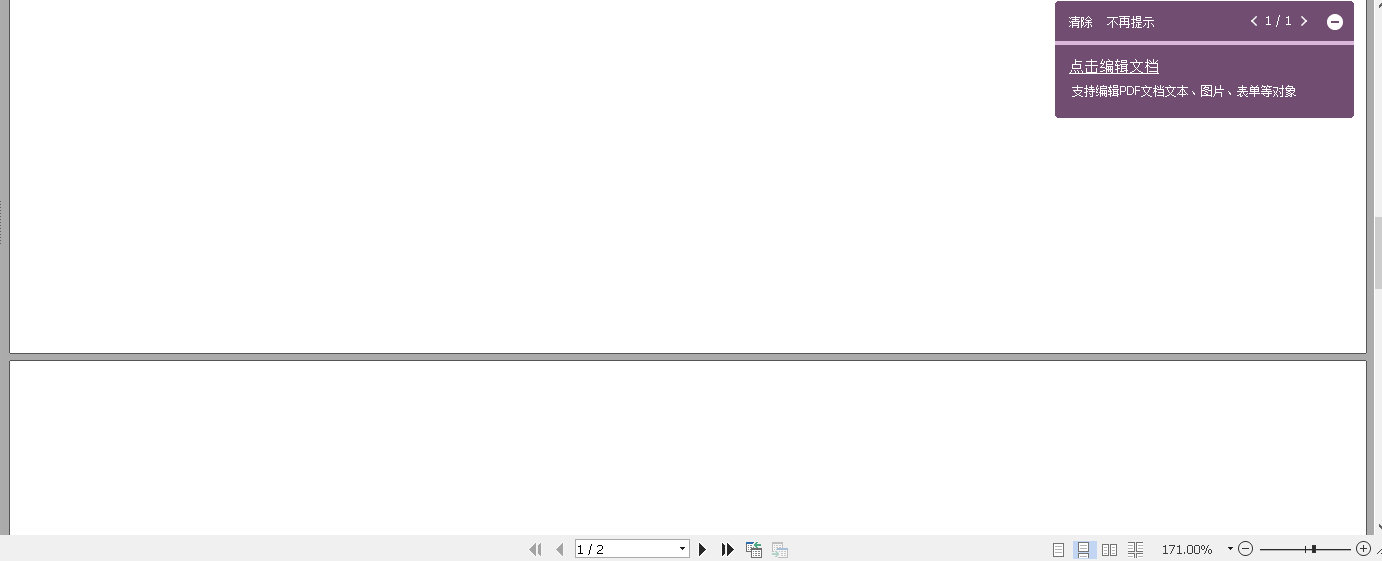
调整后
2、用Document Imaging来解决
这个方法相较方法一来说有一个缺点。就是原PDF是彩色的话,这种方法做出来的是黑白的。用这个方法也是很好的!
打开Document Imagin,如图:
点击下拉菜单,找到导入,将PDF文件导入。将文件导入之后,将下拉菜单中找到“打开”,单击“打开”,出现如下界面:
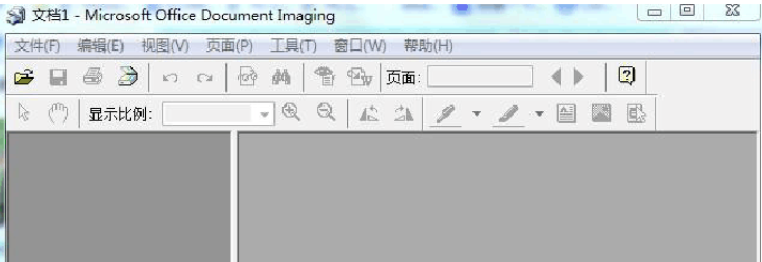
按方法一的最后一步将PDF文件打印,另存一个PDF文件即可。
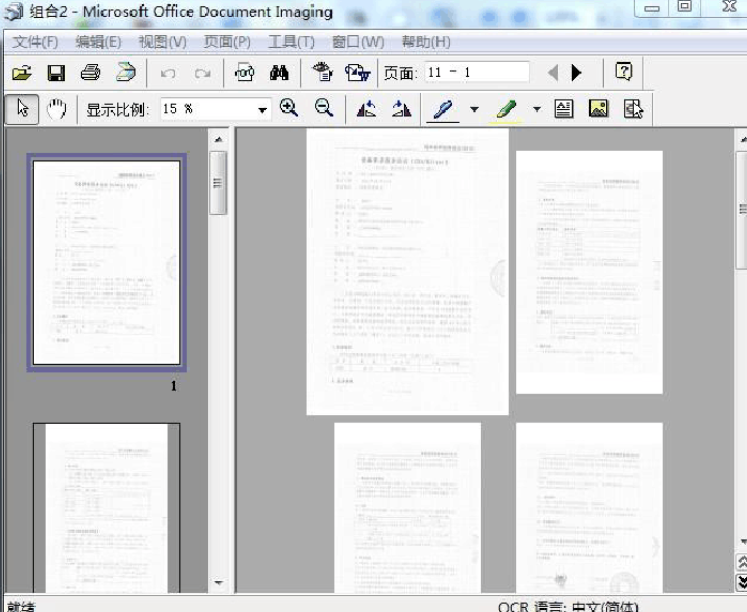
转载于:https://blog.51cto.com/14177906/2347284




















 110
110










 暂无认证
暂无认证
















Petter608: 15个字原来就真的可以轻而易举的拿到积分吗那我就也来试试好了哇nice,赞一个
Mask丶: 15个字原来就真的可以轻而易举的拿到积分吗那我就也来试试好了哇nice,赞一个
m0_51524653: 15个字原来就真的可以轻而易举的拿到积分吗那我就也来试试好了哇nice,赞一个
qazwsx161700443: 15个字原来就真的可以轻而易举的拿到积分吗那我就也来试试好了哇nice,赞一个
umll: 15个字原来就真的可以轻而易举的拿到积分吗那我就也来试试好了哇nice,赞一个